Giới thiệu về bộ gõ tiếng Việt trên Ubuntu 20.04
Khi chuyển từ Windows sang sử dụng Ubuntu, nhiều người dùng Việt Nam thường gặp phải một rào cản không nhỏ: vấn đề gõ tiếng Việt. Mặc dù Ubuntu có hỗ trợ ngôn ngữ đa dạng, bộ gõ mặc định của hệ thống đôi khi không đủ linh hoạt và quen thuộc, gây ra không ít phiền toái trong công việc và giao tiếp hàng ngày. Các lỗi như mất dấu, sai dấu, hay không thể gõ tiếng Việt trên một số ứng dụng là những trải nghiệm mà không ít người đã gặp phải. Điều này làm giảm hiệu suất và tạo ra cảm giác khó chịu khi một tác vụ cơ bản lại trở nên phức tạp.
Để giải quyết triệt để vấn đề này, việc cài đặt Ubuntu một cách chuẩn xác cùng bộ gõ chuyên dụng là giải pháp tối ưu nhất. Trong cộng đồng người dùng Linux tại Việt Nam, IBus-Unikey nổi lên như một công cụ không thể thiếu. Đây là một bộ gõ được phát triển dựa trên mã nguồn của Unikey, công cụ gõ tiếng Việt huyền thoại trên Windows, mang lại sự quen thuộc và hiệu quả cao. IBus-Unikey không chỉ tương thích tốt với môi trường desktop của Ubuntu mà còn cung cấp đầy đủ các bảng mã và kiểu gõ phổ biến như Telex và VNI.
Bài viết này của AZWEB sẽ là kim chỉ nam chi tiết, hướng dẫn bạn từng bước cài đặt, cấu hình và sử dụng thành thạo bộ gõ IBus-Unikey trên Ubuntu 20.04. Chúng tôi sẽ đi từ các câu lệnh Bash cài đặt cơ bản, cách kích hoạt bộ gõ trong hệ thống, tùy chỉnh các thiết lập để phù hợp với thói quen của bạn, cho đến việc chẩn đoán và khắc phục các lỗi thường gặp. Với hướng dẫn này, bạn sẽ hoàn toàn làm chủ được việc gõ tiếng Việt trên Ubuntu một cách mượt mà và chính xác, loại bỏ mọi rào cản ngôn ngữ trên hành trình khám phá hệ điều hành Linux là gì mã nguồn mở mạnh mẽ này.

Hướng dẫn cài đặt bộ gõ ibus-unikey trên Ubuntu 20.04
Cài đặt ibus và ibus-unikey qua Terminal
Terminal là công cụ dòng lệnh mạnh mẽ trên Ubuntu, cho phép bạn thực hiện hầu hết mọi tác vụ quản trị hệ thống, bao gồm cả việc cài đặt Ubuntu và phần mềm. So với việc tìm kiếm trên kho ứng dụng đồ họa (Ubuntu Software), sử dụng Terminal mang lại tốc độ nhanh hơn và cho phép bạn kiểm soát chính xác quá trình cài đặt. Để cài đặt bộ gõ IBus-Unikey, chúng ta sẽ sử dụng một vài câu lệnh đơn giản. Đừng lo lắng nếu bạn chưa quen với Terminal, AZWEB sẽ giải thích rõ ràng ý nghĩa của từng lệnh.
Đầu tiên, bạn cần mở ứng dụng Terminal. Bạn có thể làm điều này bằng cách nhấn tổ hợp phím Ctrl + Alt + T hoặc tìm kiếm từ “Terminal” trong menu ứng dụng. Giao diện dòng lệnh sẽ hiện ra, sẵn sàng để bạn nhập lệnh.
Bước tiếp theo là cập nhật danh sách các gói phần mềm có sẵn trong kho của Ubuntu. Điều này đảm bảo rằng hệ thống sẽ tìm thấy và cài đặt phiên bản mới nhất của IBus-Unikey. Hãy nhập lệnh sau và nhấn Enter:
sudo apt update
Lệnh sudo (Super User Do) cho phép bạn thực thi lệnh với quyền quản trị cao nhất. Hệ thống sẽ yêu cầu bạn nhập mật khẩu người dùng. Lưu ý rằng khi bạn gõ mật khẩu, sẽ không có ký tự nào hiển thị trên màn hình, đây là một cơ chế bảo mật của Linux. Sau khi nhập xong, hãy nhấn Enter. Lệnh apt update sẽ tiến hành làm mới danh sách các gói phần mềm.
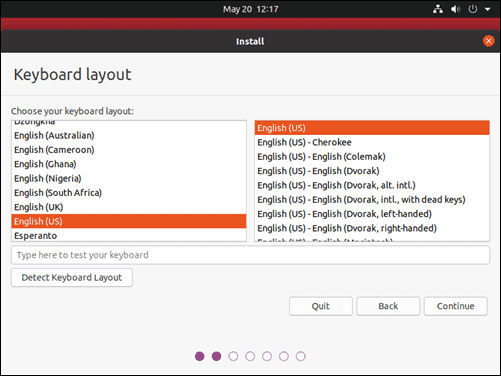
Sau khi quá trình cập nhật hoàn tất, bạn đã sẵn sàng để cài đặt IBus-Unikey. Gõ hoặc sao chép lệnh dưới đây vào Terminal và nhấn Enter:
sudo apt install ibus-unikey
Lệnh này yêu cầu trình quản lý gói apt thực hiện hành động install (cài đặt) gói phần mềm có tên là ibus-unikey. Terminal sẽ hiển thị danh sách các gói phụ thuộc cần thiết và hỏi bạn có muốn tiếp tục hay không (Do you want to continue? [Y/n]). Hãy nhập Y và nhấn Enter để xác nhận. Hệ thống sẽ tự động tải về và cài đặt IBus-Unikey cùng các thành phần liên quan. Quá trình này chỉ mất vài phút tùy thuộc vào tốc độ mạng của bạn. Khi dòng lệnh hiển thị lại dấu nhắc ban đầu, nghĩa là việc cài đặt đã thành công.
Thêm bộ gõ ibus-unikey vào hệ thống
Sau khi cài đặt thành công gói ibus-unikey qua Terminal, bạn cần thực hiện thêm một vài bước cấu hình để hệ thống Ubuntu nhận diện và cho phép bạn sử dụng nó. Về cơ bản, chúng ta cần “nói” cho Ubuntu biết rằng “Tôi muốn sử dụng IBus làm phương thức nhập liệu mặc định và thêm Unikey vào danh sách các bộ gõ có thể chọn”. Quá trình này được thực hiện hoàn toàn qua giao diện đồ họa, rất trực quan và dễ dàng.
Đầu tiên, bạn cần khởi động lại IBus để nó nhận diện được bộ gõ Unikey vừa cài đặt. Mở Terminal và gõ lệnh sau:
ibus restart
Lệnh này sẽ khởi động lại tiến trình IBus, nạp lại tất cả các cấu hình và bộ gõ mới. Đây là một bước quan trọng để đảm bảo Unikey xuất hiện trong danh sách lựa chọn ở các bước tiếp theo. Nếu không thực hiện lệnh này, có thể bạn sẽ không tìm thấy bộ gõ tiếng Việt vừa cài.

Tiếp theo, hãy mở ứng dụng “Settings” (Cài đặt) của Ubuntu. Bạn có thể tìm thấy nó trong menu ứng dụng hoặc nhấp vào biểu tượng mũi tên ở góc trên bên phải màn hình và chọn “Settings”.
Trong cửa sổ Settings, cuộn xuống và tìm đến mục “Region & Language” (Vùng & Ngôn ngữ) ở thanh bên trái. Tại đây, bạn sẽ thấy phần “Input Sources” (Nguồn nhập liệu), nơi quản lý các bộ gõ và ngôn ngữ bàn phím của bạn. Hãy nhấp vào nút + (dấu cộng) ở dưới danh sách các nguồn nhập liệu hiện có.

Một cửa sổ có tên “Add an Input Source” sẽ xuất hiện. Hãy nhấp vào nút ba chấm ở cuối cửa sổ để xem tất cả các ngôn ngữ có sẵn. Trong danh sách, hãy chọn “Vietnamese” (Tiếng Việt). Sau khi chọn, bạn sẽ thấy một danh sách các bộ gõ tiếng Việt khác nhau. Hãy tìm và chọn “Vietnamese (Unikey)” rồi nhấp vào nút “Add” (Thêm) màu xanh ở góc trên bên phải. Ngay lập tức, bạn sẽ thấy “Vietnamese (Unikey)” xuất hiện trong danh sách Input Sources của mình. Điều này xác nhận rằng bạn đã thêm thành công bộ gõ vào hệ thống và sẵn sàng để kích hoạt.
Cách kích hoạt và cấu hình bộ gõ tiếng Việt
Kích hoạt ibus-unikey sau khi cài đặt
Sau khi đã thêm thành công IBus-Unikey vào danh sách các nguồn nhập liệu, việc kích hoạt và chuyển đổi giữa các bộ gõ trở nên vô cùng đơn giản. Ubuntu cung cấp một giao diện thân thiện để bạn có thể nhanh chóng chọn ngôn ngữ nhập liệu mình muốn ngay trên thanh tác vụ hệ thống (system tray).
Hãy nhìn lên góc trên bên phải của màn hình, bạn sẽ thấy một biểu tượng ngôn ngữ, thường là “En” (viết tắt của English). Đây chính là chỉ báo cho bộ gõ hiện tại bạn đang sử dụng. Nhấp vào biểu tượng này, một menu thả xuống sẽ hiện ra, liệt kê tất cả các nguồn nhập liệu bạn đã thêm. Bây giờ, bạn chỉ cần chọn “Vietnamese (Unikey)” từ danh sách này. Ngay sau khi chọn, biểu tượng trên thanh tác vụ sẽ chuyển thành logo của Unikey (một chữ V màu đỏ) hoặc chữ “Vi”, báo hiệu rằng bộ gõ tiếng Việt đã được kích hoạt. Bạn có thể mở một trình soạn thảo văn bản bất kỳ (như Gedit, LibreOffice Writer) và thử gõ vài từ tiếng Việt để kiểm tra. Ví dụ, gõ “chao mung ban den voi a z web” theo kiểu Telex sẽ cho ra “chào mừng bạn đến với azweb”.
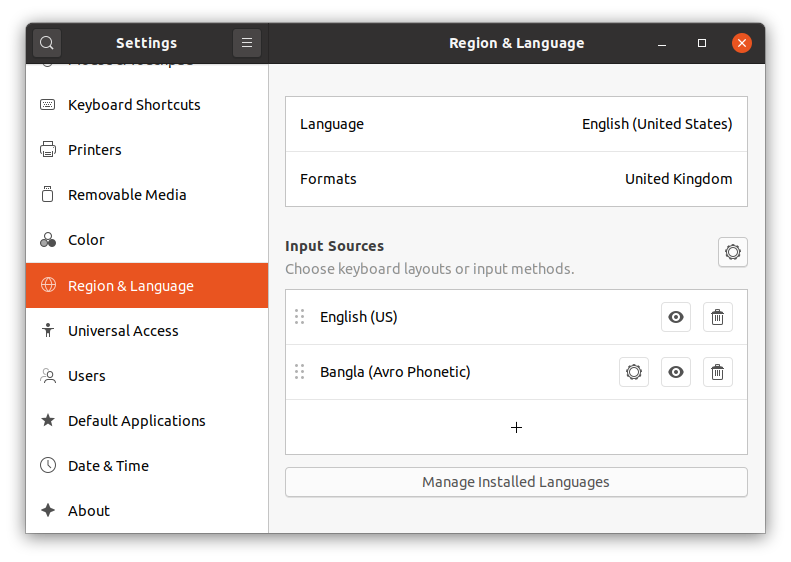
Để việc chuyển đổi giữa tiếng Anh và tiếng Việt trở nên thuận tiện hơn nữa, Ubuntu cho phép bạn sử dụng phím tắt. Phím tắt mặc định thường là Super + Space (phím Super là phím có logo Windows trên hầu hết các bàn phím). Mỗi lần nhấn tổ hợp phím này, hệ thống sẽ tuần tự chuyển đổi qua lại giữa các nguồn nhập liệu trong danh sách của bạn. Đây là một cách cực kỳ hiệu quả để thay đổi ngôn ngữ mà không cần dùng đến chuột, giúp bạn duy trì luồng công việc một cách liền mạch.
Tùy chỉnh thiết lập bộ gõ cho hiệu quả gõ tiếng Việt
Một trong những ưu điểm lớn nhất của IBus-Unikey là khả năng tùy biến cao, cho phép bạn điều chỉnh các thiết lập để phù hợp nhất với thói quen gõ phím của mình. Để truy cập vào bảng cấu hình của Unikey, bạn hãy nhấp vào biểu tượng bộ gõ trên thanh tác vụ và chọn “Preferences” (Tùy chọn/Thiết lập).
Cửa sổ cài đặt của IBus-Unikey sẽ hiện ra với các tùy chọn quen thuộc. Dưới đây là những thiết lập quan trọng nhất bạn cần chú ý:
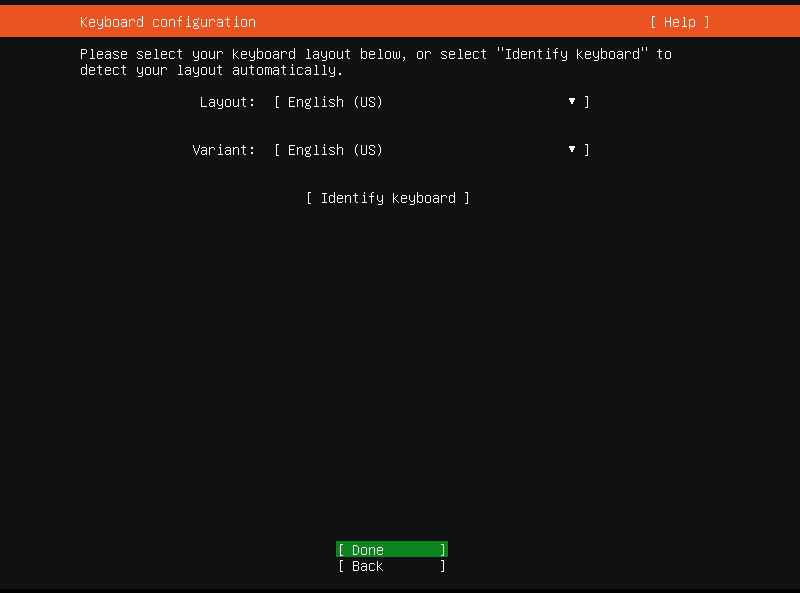
1. Kiểu gõ (Typing method): Đây là mục quan trọng nhất. IBus-Unikey hỗ trợ đầy đủ các kiểu gõ phổ biến. Hai lựa chọn chính là Telex (gõ dấu bằng chữ) và VNI (gõ dấu bằng số). Hầu hết người dùng tại Việt Nam đều quen thuộc với kiểu Telex vì tốc độ và sự tiện lợi của nó. Hãy chọn kiểu gõ mà bạn cảm thấy thoải mái nhất.
2. Bảng mã (Character set): Để đảm bảo khả năng tương thích cao nhất và hiển thị tiếng Việt chính xác trên mọi ứng dụng và trang web, bạn nên luôn chọn “Unicode”. Các bảng mã khác như VNI Windows (TCVN3) thường chỉ dùng cho các mục đích đặc thù hoặc khi làm việc với các tài liệu cũ. Việc lựa chọn bảng mã Unicode trong IBus-Unikey cũng giúp tránh những lỗi hiển thị tiếng Việt, vấn đề phổ biến trong Linux.
3. Các tùy chọn khác:
- Cho phép gõ tự do (Allow flexible typing with tones): Tùy chọn này rất hữu ích, cho phép bạn gõ dấu ở cuối từ thay vì phải gõ ngay sau nguyên âm. Ví dụ, thay vì gõ “hoaf”, bạn có thể gõ “hoa” rồi gõ “f”.
- Sử dụng oà, uà thay cho òa, ùa (Use oà, uà instead of òa, ùa): Một tùy chọn nhỏ về mặt chính tả, bạn có thể bật nếu cần.
- Phím tắt chuyển chế độ (Shortcut for switching mode): Mặc định, bạn có thể chuyển giữa chế độ gõ tiếng Anh và tiếng Việt ngay trong bộ gõ Unikey bằng tổ hợp phím
Ctrl + Space. Điều này rất tiện lợi khi bạn chỉ muốn tạm thời tắt gõ tiếng Việt mà không cần chuyển toàn bộ nguồn nhập liệu của hệ thống.
Sau khi đã lựa chọn các thiết lập ưng ý, hãy nhấp vào nút “Apply” (Áp dụng) và sau đó là “OK” để lưu lại. Việc dành vài phút để tinh chỉnh các tùy chọn này sẽ giúp trải nghiệm gõ tiếng Việt của bạn trên Ubuntu trở nên mượt mà, chính xác và hiệu quả hơn rất nhiều, gần như không có sự khác biệt so với khi sử dụng trên Windows.
Khắc phục lỗi thường gặp khi sử dụng bộ gõ trên Ubuntu
Bộ gõ không hiện hoặc không phản hồi
Một trong những sự cố phổ biến nhất mà người dùng mới có thể gặp phải là bộ gõ IBus-Unikey đột nhiên không hoạt động. Biểu hiện có thể là biểu tượng bộ gõ biến mất khỏi thanh tác vụ, hoặc bạn đã chọn Vietnamese (Unikey) nhưng gõ chữ vẫn không ra tiếng Việt. Đừng quá lo lắng, đây thường là một lỗi nhỏ liên quan đến tiến trình (daemon) của Kernel Linux và có thể được khắc phục dễ dàng.
Nguyên nhân chính thường là do tiến trình IBus bị “treo” hoặc không khởi động cùng hệ thống một cách chính xác. Đôi khi, sau một bản cập nhật hệ thống hoặc cài đặt một phần mềm mới, tiến trình này có thể gặp xung đột. Cách giải quyết nhanh chóng và hiệu quả nhất là khởi động lại IBus daemon. Bạn có thể làm điều này bằng cách mở Terminal (Ctrl + Alt + T) và chạy lệnh sau:
ibus-daemon -drx
Hãy cùng phân tích lệnh này một chút. ibus-daemon là tên của tiến trình quản lý bộ gõ. Tham số -d (daemonize) yêu cầu nó chạy ở chế độ nền. Tham số -r (replace) yêu cầu nó thay thế bất kỳ tiến trình IBus nào đang chạy. Và tham số -x (execute) thực thi XIM (X Input Method) server. Về cơ bản, lệnh này sẽ tắt hoàn toàn tiến trình IBus đang lỗi và khởi động lại một tiến trình mới, sạch sẽ. Sau khi chạy lệnh, hãy kiểm tra lại thanh tác vụ xem biểu tượng bộ gõ đã xuất hiện trở lại chưa và thử gõ tiếng Việt. Trong hầu hết các trường hợp, sự cố sẽ được giải quyết.
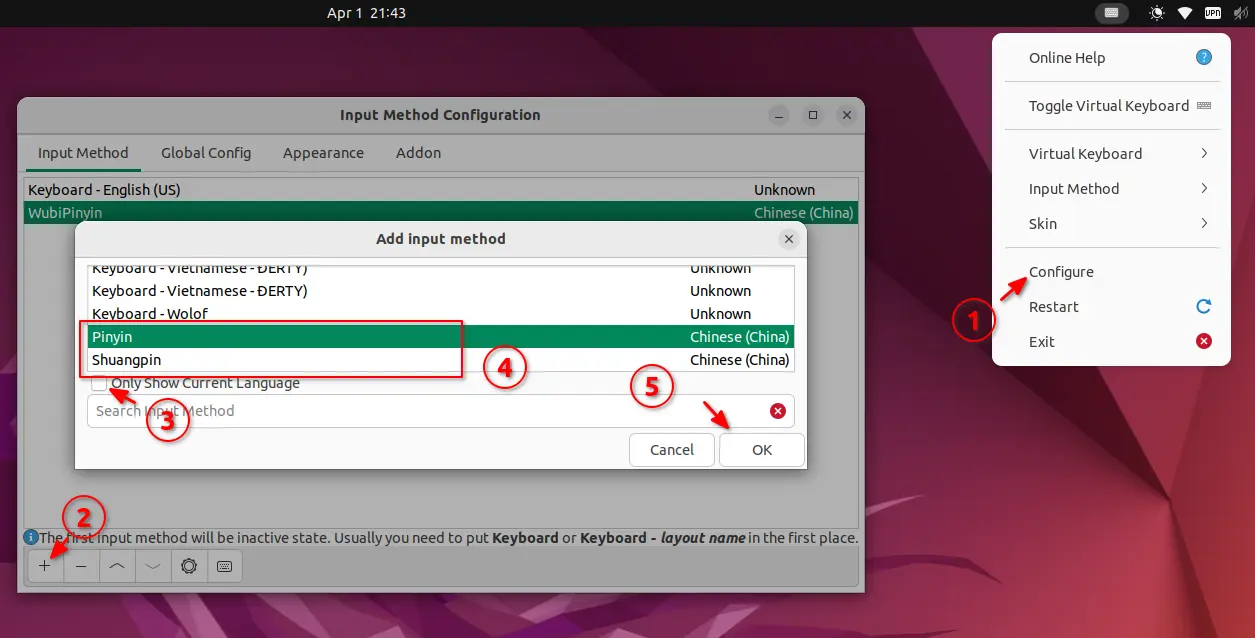
Nếu vấn đề vẫn tiếp diễn, có thể có một cấu hình nào đó bị lỗi. Một giải pháp khác là đăng xuất (Log Out) khỏi phiên làm việc hiện tại và sau đó đăng nhập (Log In) trở lại. Thao tác này sẽ khởi động lại toàn bộ môi trường desktop của bạn, bao gồm cả IBus, và thường có thể khắc phục các sự cố tạm thời. Trong trường hợp hiếm gặp hơn, bạn có thể cần kiểm tra xem IBus đã được thiết lập làm phương thức nhập liệu mặc định của hệ thống chưa bằng công cụ im-config.
Lỗi nhập liệu sai dấu hoặc mất dấu tiếng Việt
Một vấn đề gây khó chịu khác là khi bạn gõ tiếng Việt nhưng kết quả lại không như ý: chữ bị mất dấu, sai vị trí dấu, hoặc hiển thị thành các ký tự lạ (ví dụ: “chà o mừng”). Lỗi này gần như luôn luôn xuất phát từ việc cấu hình bộ gõ không đồng nhất, đặc biệt là về bảng mã (character set).
Nguyên nhân cốt lõi là do sự không tương thích giữa bảng mã bạn thiết lập trong IBus-Unikey và bảng mã mà ứng dụng bạn đang gõ mong đợi. Trong thế giới hiện đại, chuẩn Unicode là tiêu chuẩn vàng cho việc hiển thị ký tự đa ngôn ngữ. Hầu hết các hệ điều hành, trình duyệt web, và ứng dụng ngày nay đều mặc định sử dụng Unicode. Nếu bạn vô tình thiết lập bảng mã trong IBus-Unikey thành một chuẩn cũ như VNI Windows (TCVN3) hay VISCII, khi gõ vào một ứng dụng dùng Unicode (như Firefox hay LibreOffice), các ký tự sẽ bị mã hóa sai và hiển thị lỗi.
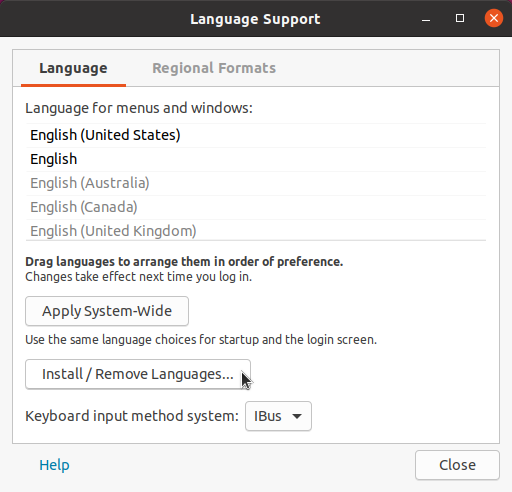
Để khắc phục, bạn chỉ cần đảm bảo rằng cấu hình IBus-Unikey của mình đang sử dụng đúng bảng mã. Hãy làm theo các bước sau:
- Nhấp vào biểu tượng bộ gõ Unikey trên thanh tác vụ.
- Chọn “Preferences” (Tùy chọn) để mở cửa sổ cài đặt.
- Trong cửa sổ hiện ra, tìm đến mục “Bảng mã” (Character set).
- Đảm bảo rằng bạn đã chọn “Unicode”.
- Nhấn “Apply” và “OK” để lưu lại thay đổi.
Sau khi chỉnh sửa, hãy thử gõ lại trong ứng dụng bị lỗi. Vấn đề sai dấu hoặc mất dấu sẽ được giải quyết. Một mẹo nhỏ là hãy luôn giữ cài đặt bảng mã là Unicode trừ khi bạn có lý do đặc biệt phải làm việc với các tài liệu cũ sử dụng bảng mã TCVN3. Ngoài ra, hãy kiểm tra lại cả phần “Kiểu gõ” (Typing method) để chắc chắn bạn đã chọn đúng Telex hoặc VNI theo thói quen của mình, tránh việc gõ chữ “aw” nhưng không ra chữ “ă”.
Tổng kết và mẹo sử dụng bộ gõ tiếng Việt trên Ubuntu
Tóm tắt các bước chính khi cài đặt và thiết lập
Hành trình cài đặt và làm chủ bộ gõ tiếng Việt IBus-Unikey trên Ubuntu 20.04 có thể được tóm gọn qua một vài bước đơn giản nhưng quan trọng. Việc nắm vững quy trình này sẽ giúp bạn tự tin xử lý mọi vấn đề liên quan đến việc gõ tiếng Việt trên môi trường Linux.
Đầu tiên, chúng ta bắt đầu bằng việc sử dụng sức mạnh của Terminal để cài đặt gói phần mềm cần thiết. Chỉ với hai lệnh cơ bản là sudo apt update để làm mới kho phần mềm và sudo apt install ibus-unikey để cài đặt bộ gõ, bạn đã hoàn thành phần nền tảng. Bước tiếp theo là “giới thiệu” bộ gõ mới này với hệ thống. Bằng cách vào “Settings > Region & Language”, nhấp vào dấu + và chọn “Vietnamese (Unikey)”, bạn đã thêm thành công nó vào danh sách các nguồn nhập liệu. Đừng quên khởi động lại IBus bằng lệnh ibus restart để đảm bảo hệ thống nhận diện thay đổi ngay lập tức.
Sau khi cài đặt, việc kích hoạt và tùy chỉnh là chìa khóa để có trải nghiệm gõ phím tốt nhất. Bạn có thể dễ dàng chuyển đổi bộ gõ qua biểu tượng trên thanh tác vụ hoặc dùng phím tắt Super + Space. Quan trọng hơn, hãy dành thời gian truy cập vào “Preferences” của Unikey để chọn đúng “Kiểu gõ” (Telex hoặc VNI) và thiết lập “Bảng mã” là “Unicode”. Đây là hai cài đặt cốt lõi quyết định sự chính xác và mượt mà khi bạn soạn thảo văn bản. Cuối cùng, nếu gặp sự cố, hãy nhớ đến hai “cứu cánh” là lệnh ibus-daemon -drx để khởi động lại dịch vụ và việc kiểm tra lại cấu hình bảng mã.
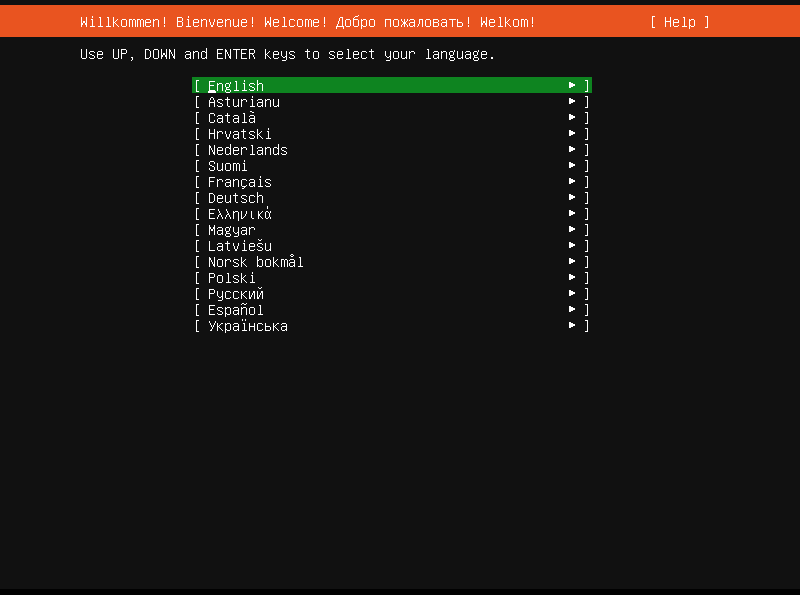
Các mẹo nhỏ giúp gõ tiếng Việt nhanh, chính xác
Để tối ưu hóa tốc độ và độ chính xác khi soạn thảo văn bản tiếng Việt trên Ubuntu, bạn có thể áp dụng một vài mẹo hữu ích sau đây. Thứ nhất, hãy tận dụng triệt để các phím tắt. Thay vì dùng chuột để chuyển đổi bộ gõ, hãy luyện tập thói quen sử dụng Super + Space để chuyển giữa các nguồn nhập liệu (ví dụ: Anh – Việt) và Ctrl + Space để bật/tắt chế độ gõ tiếng Việt ngay trong Unikey. Điều này giúp tay bạn không phải rời khỏi bàn phím, duy trì mạch làm việc hiệu quả, đặc biệt hữu ích cho các lập trình viên hay người viết nội dung.
Thứ hai, hãy khám phá các tính năng trong phần cài đặt của IBus-Unikey. Tùy chọn “Cho phép gõ tự do” (Allow flexible typing) là một tính năng cực kỳ mạnh mẽ. Nó cho phép bạn gõ dấu ở cuối từ, giúp bạn tập trung vào nội dung trước rồi mới thêm dấu sau, giảm thiểu lỗi chính tả và tăng tốc độ gõ đáng kể. Ví dụ, gõ “thuwr nghieemj” sẽ dễ dàng hơn và ít bị nhầm lẫn hơn so với việc phải đặt dấu ngay sau nguyên âm.
Cuối cùng, hãy đồng bộ thói quen gõ phím của bạn trên mọi nền tảng. Nếu bạn sử dụng Telex trên Windows, hãy đảm bảo bạn cũng chọn Telex trên Ubuntu. Sự nhất quán này giúp bộ não và cơ bắp của bạn hình thành phản xạ tự nhiên, từ đó việc gõ phím sẽ trở nên nhanh và chính xác hơn mà không cần phải suy nghĩ nhiều. Kết hợp những mẹo nhỏ này, bạn sẽ thấy việc gõ tiếng Việt trên Ubuntu không chỉ dễ dàng mà còn vô cùng hiệu quả.
Kết luận
Việc cài đặt và cấu hình thành công bộ gõ IBus-Unikey trên Ubuntu 20.04 không chỉ là một giải pháp kỹ thuật, mà còn là một bước quan trọng để xóa bỏ rào cản ngôn ngữ, giúp người dùng Việt Nam có một trải nghiệm làm việc và học tập trọn vẹn trên nền tảng mã nguồn mở. Như chúng ta đã thấy, lợi ích mà IBus-Unikey mang lại là vô cùng rõ rệt: từ sự quen thuộc trong kiểu gõ Telex/VNI, khả năng tùy biến linh hoạt, cho đến hiệu suất ổn định và tương thích cao với hệ thống. Thay vì phải vật lộn với những lỗi sai dấu hay mất chữ của bộ gõ mặc định, giờ đây bạn đã có trong tay một công cụ mạnh mẽ, đáng tin cậy, giúp bạn diễn đạt ý tưởng bằng tiếng Việt một cách mượt mà và chính xác.
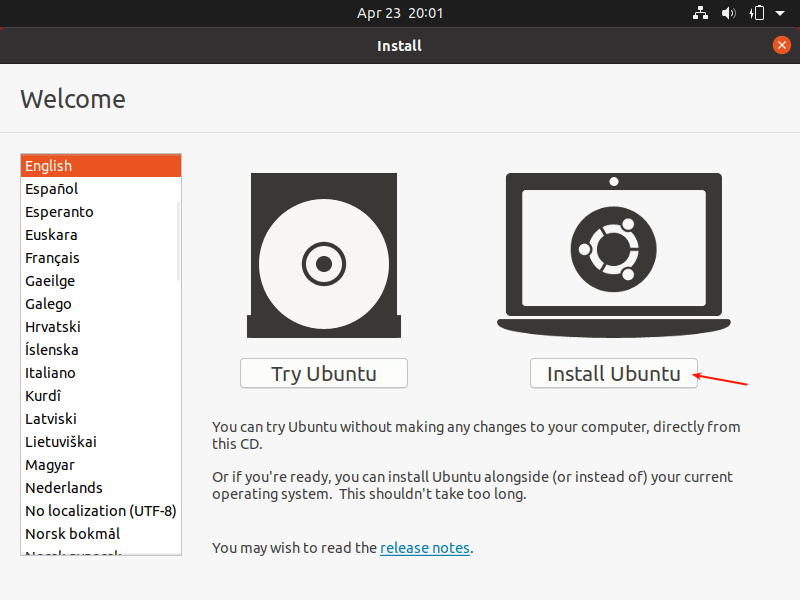
AZWEB hy vọng rằng với hướng dẫn chi tiết từng bước trong bài viết này, từ việc cài đặt bằng dòng lệnh cho đến tinh chỉnh các thiết lập và khắc phục lỗi, bạn đã có đủ tự tin để tự mình làm chủ công cụ này. Đừng ngần ngại thử nghiệm các tùy chỉnh khác nhau trong phần “Preferences” của Unikey để tìm ra thiết lập phù hợp nhất với phong cách làm việc của bạn. Mỗi tinh chỉnh nhỏ có thể mang lại sự cải thiện lớn về hiệu suất trong dài hạn.
Thế giới Linux và mã nguồn mở luôn rộng lớn và đầy những điều thú vị để khám phá. Nếu bạn gặp phải những vấn đề phức tạp hơn hoặc muốn tìm hiểu sâu hơn, các diễn đàn cộng đồng Ubuntu Việt Nam, các nhóm người dùng Linux trên mạng xã hội là những nguồn tài nguyên vô giá, nơi bạn có thể nhận được sự hỗ trợ nhiệt tình từ những người có kinh nghiệm. Chúc bạn có những trải nghiệm tuyệt vời và hiệu quả trên hành trình sử dụng Ubuntu!

